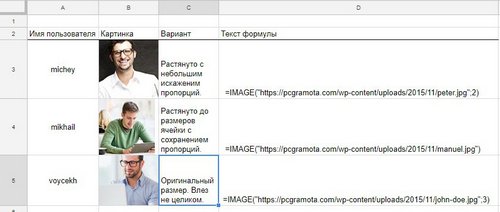Для аккуратного добавления изображений в электронные таблицы в рамках офисного пакета Google лучше всего использовать формулу. При использовании меню «Вставка» – «Изображение» добавленная картинка не привязывается к конкретной ячейке и не вписывается в нее, а занимает место поверх таблицы, что не всегда удобно.16960″>
Перед использованием вставки картинки через формулу необходимо загрузить само изображение в Интернет, например, на собственный Google Диск с открытием доступа к изображению.
Далее используем формулу Image, которая имеет следующий синтаксис:
=IMAGE(«URL»; [режим вставки]; [высота]; [ширина])
Из всех атрибутов в скобках обязательным является только URL, который и будет ссылкой на изображение. Сама ссылка может храниться в другой ячейке таблицы и тогда ссылка на нее будет по адресу ячейки, например, C10. Но проще бывает сразу вставлять URL – для этого при поиске картинке в Интернете на найденном изображении необходимо кликнуть правой клавишей мыши и из контекстного меню выбрать пункт «Копировать URL картинки». Именно его мы и вставляем в качестве значения для первого атрибута.
Пример: =IMAGE(“https://pcgramota.ru/wp-content/uploads/2016/10/courses.jpg”)
Обратите внимание, что сама ссылка указывается в кавычках. Если необходимо добавить аргумент для режима вставки, то после URL ставится точка с запятой.
Аргумент «режим вставки» может принимать четыре значение, первое из которых используется по умолчанию, если мы дополнительно его не указываем:
1: растягивает изображение до размеров ячейки с сохранением соотношения сторон;
2: картинка растягивается, целиком заполняя ячейку, при этом без сохранения соотношения сторон;
3: вставка изображения с оригинальным размером;
4: вставка с дополнительным указанием точных размеров через использование атрибутов [высота] и [ширина], которые задаются в пикселях.
Обратите на разницу при вставке изображений в примере. В первом случае имеются небольшие искажения пропорций, во втором – свободное место в ячейке рядом с фото, а третья картинка влезла в ячейке не полностью. Копии формул для вставки данных изображений в таблицу Google приведены в колонке D.